„Amazon FireStick“ siūlo puikią funkciją, leidžiančią vartotojams įkelti įvairias programas, įskaitant „Kodi“, galingą medijos platformą srautiniam turiniui perduoti. Tačiau atnaujinti šias trečiųjų šalių programas gali būti sunku, ypač todėl, kad jos nėra įtrauktos į „Amazon App Store“. Laimei, yra patikimų būdų atnaujinti arba įdiegti „Kodi“ jūsų įrenginyje. Šis vadovas padės jums atlikti atnaujintus procesus, kad įsitikintumėte, jog jūsų „FireStick“ yra naujausia „Kodi“ versija.
„Kodi“ garsėja savo gebėjimu teikti begalę pramogų, leidžiančių vartotojams transliuoti muziką, filmus ir TV laidas iš asmeninių serverių ar nemokamų kanalų. Pasinerkime į išsamius „Kodi“ programos atnaujinimo veiksmus „Amazon FireStick“!
„Kodi“ atnaujinimo „Amazon FireStick“ vadovas
Galite lengvai atlikti šiuos veiksmus, nesvarbu, ar atnaujinate „Kodi“, ar pirmą kartą diegiate jį „FireStick“.
1 veiksmas: įgalinkite kūrėjo parinktis
Prieš įkeliant bet kurią programą iš šono, „FireStick“ būtina įgalinti kūrėjo parinktis. Ši funkcija leidžia įdiegti programas iš nežinomų šaltinių, o tai yra būtina „Kodi“ diegimo sąlyga.
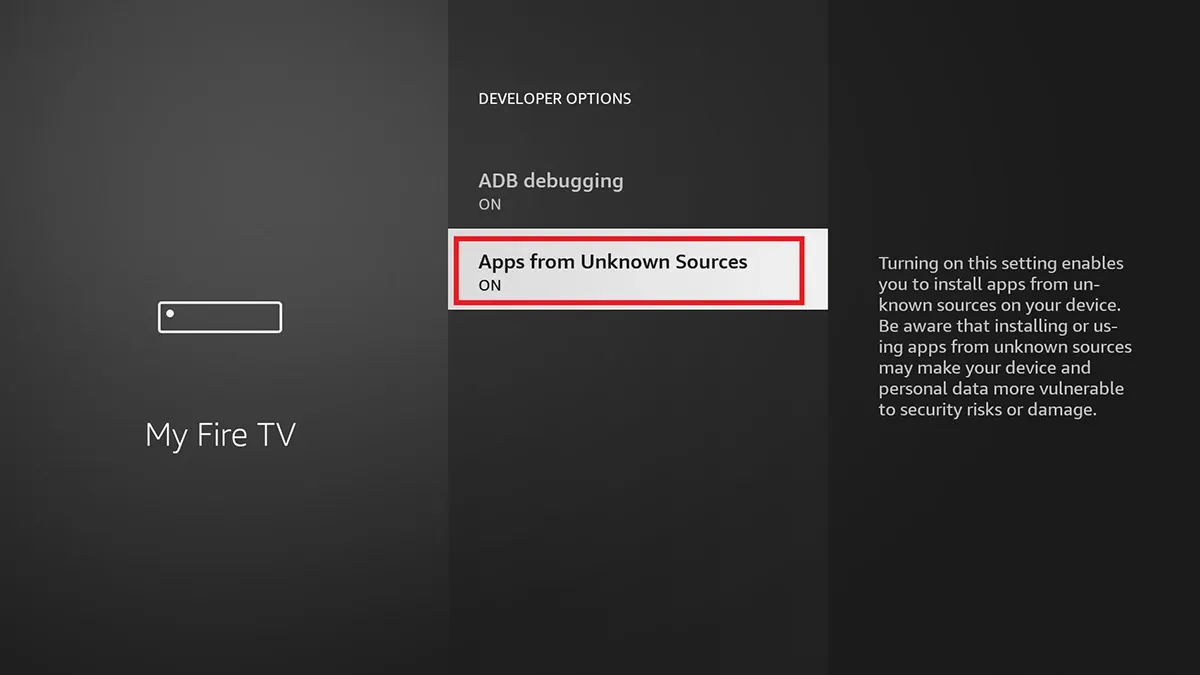
- „FireStick“ pagrindiniame ekrane atidarykite meniu „Nustatymai“ .
- Pasirinkite „My Fire TV“ ir eikite į skyrių „Apie“ .
- Pažymėkite „Fire Stick“, tada 7–8 kartus paspauskite nuotolinio valdymo pulto mygtuką „Gerai“ . Pamatysite pranešimą, kad kūrėjo parinktys dabar įgalintos.
- Grįžkite į „My Fire TV“ ir atidarykite Kūrėjo parinktis .
- Slinkite iki Programos iš nežinomų šaltinių ir įsitikinkite, kad ji nustatyta į ĮJUNGTA .
Įjungę šiuos nustatymus, dabar esate pasirengę įdiegti programas iš kitų šaltinių nei „App Store“, o tai labai svarbu norint atnaujinti „Kodi“.
2 veiksmas: įdiekite „Downloader“ programą
Kadangi „FireStick“ nėra integruotos žiniatinklio naršyklės, jums reikės trečiosios šalies programos, kad galėtumėte naršyti ir atsisiųsti nuorodas. „Downloader“ programa puikiai tinka šiam tikslui.
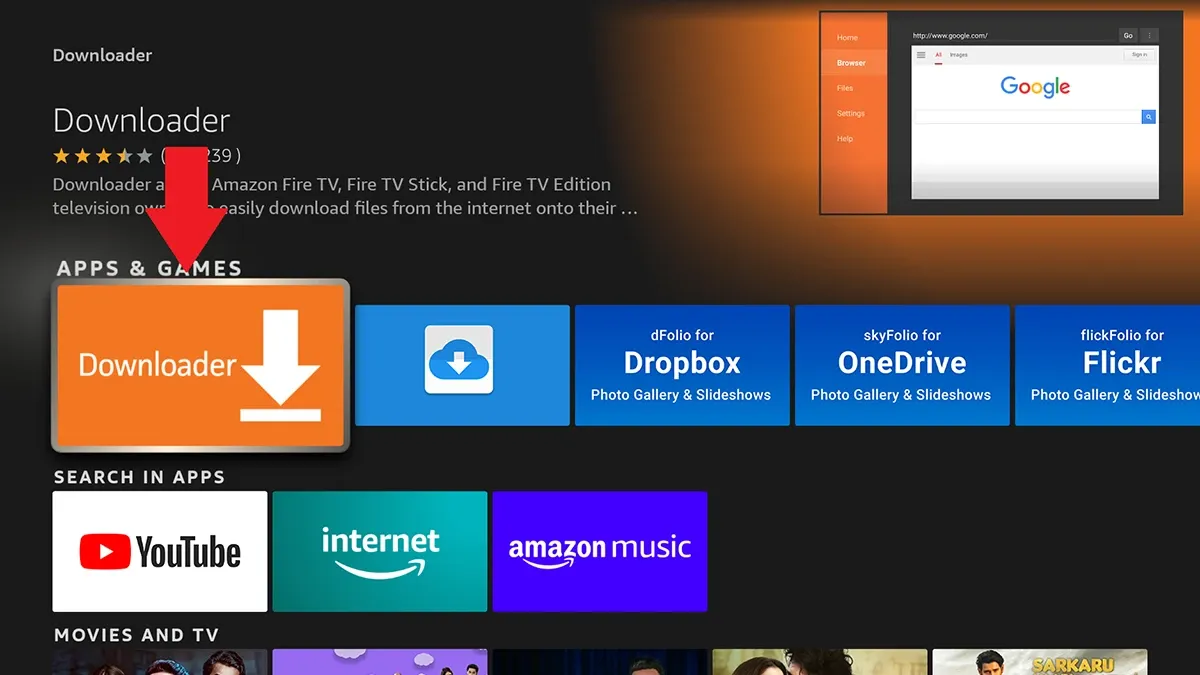
- Pradiniame „FireStick“ ekrane eikite į „ App Store“ .
- Pasirinkite Ieškoti , tada įveskite Downloader .
- Iš rezultatų pasirinkite programą su išskirtine oranžine piktograma.
- Atsisiųskite ir įdiekite „Downloader“ programą į savo „FireStick“.
Dabar esate pasirengę gauti naujausią „Kodi“ versiją naudodami „Downloader“ programą!
1 būdas: atnaujinkite „Kodi“ naudodami „Downloader“ programą
Pirmą kartą atnaujinant ir diegiant „Kodi“ atliekami panašūs veiksmai. Štai kaip galite paimti naujausią „Kodi“ versiją:
- „FireStick“ paleiskite „Downloader“ programą.
- Programos pagrindiniame puslapyje įveskite URL: https://kodi.tv/download/android ir spustelėkite mygtuką Eiti .
- Būsite nukreipti į „Kodi“ atsisiuntimo puslapį. Suraskite ir pasirinkite mėlyną langelį, pažymėtą ARMV7A .
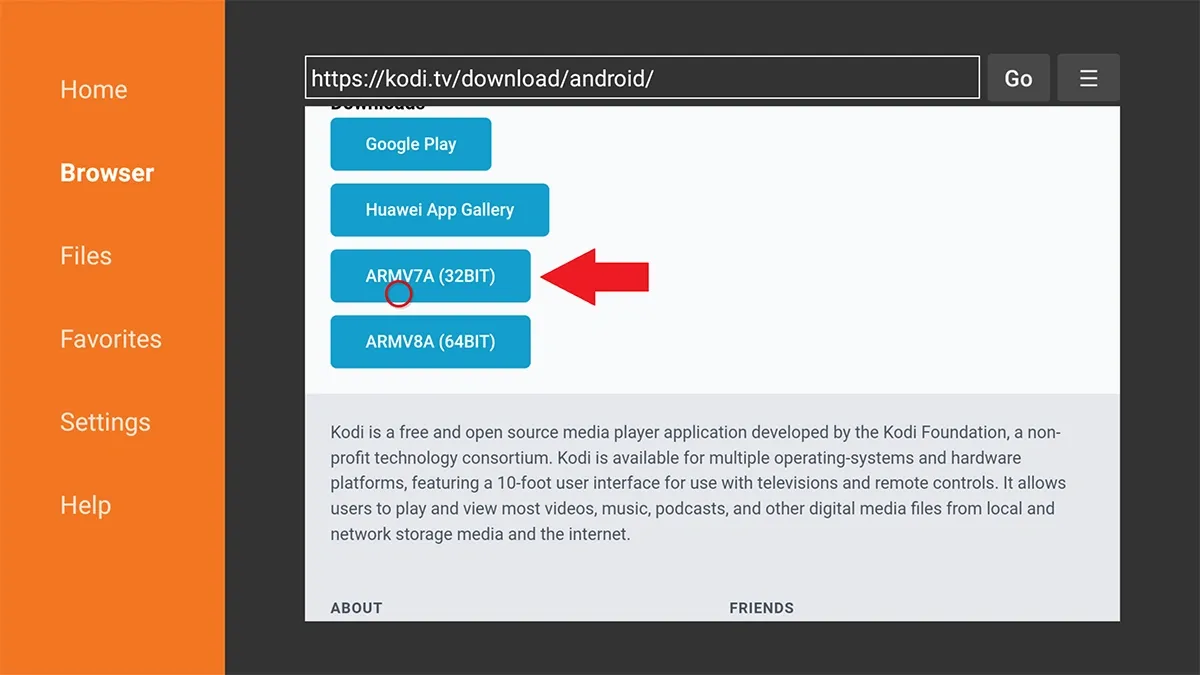
- Palaukite, kol į „FireStick“ atsisiųs naujausia „Kodi“ programa.
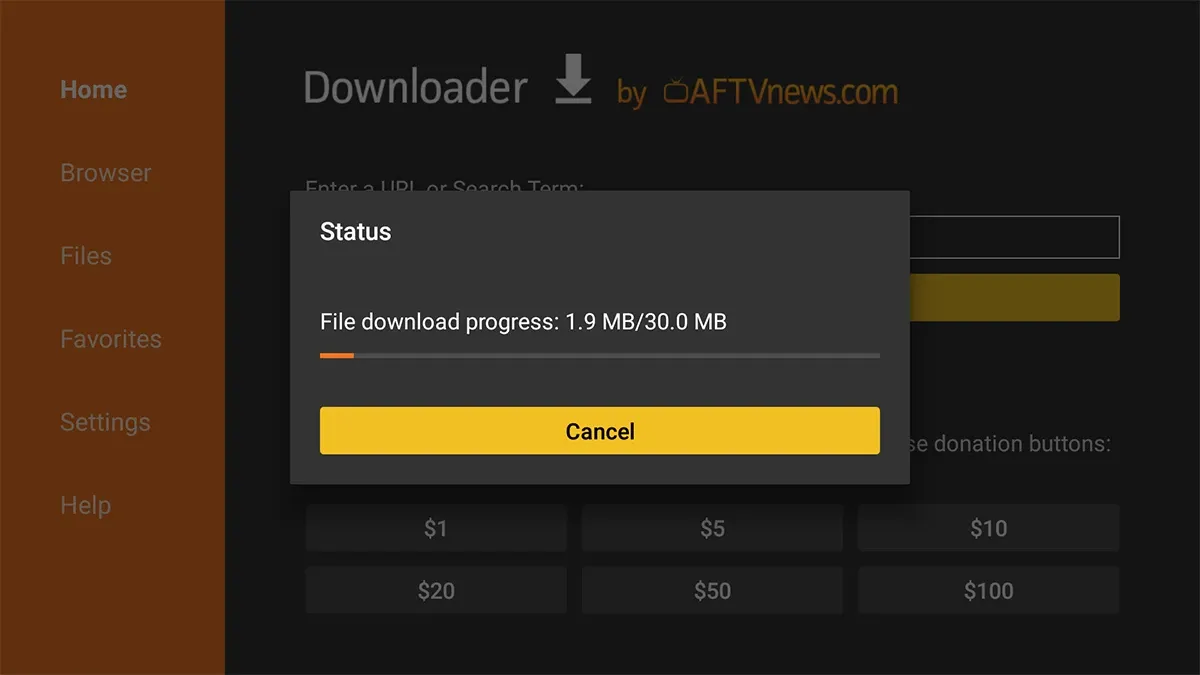
- Kai atsisiuntimas bus baigtas, pamatysite diegimo ekraną.
- Spustelėkite Įdiegti , kad atnaujintumėte „Kodi“ programą į naujausią versiją.
2 būdas: tiesioginis atnaujinimas iš „Kodi App“.
Jei jau esate įdiegę „Kodi“, taip pat galite jį atnaujinti tiesiogiai programoje, jos nepašalindami:
- „FireStick“ atidarykite „Kodi“ programą.
- Eikite į „Kodi“ parinktį „Nustatymai “.
- Pasirinkite Priedai ir Įdiegti iš saugyklos .
- Pasirinkite „Kodi“ saugykla , tada pasirinkite „Kodi Android Installer“ .
- Šis metodas leidžia sklandžiai įdiegti naujausią turimą „Kodi“ versiją.
„Kodi“ atnaujinimas „FireStick“ pirmą kartą atspindi diegimo procesą. Šis metodas taip pat taikomas kitoms trečiųjų šalių programoms, kurias galėjote įkelti į savo „FireStick“. Jei ieškote konkrečių APK failų, trumpa „Google“ paieška paprastai duoda greitų rezultatų.
Jei turite daugiau klausimų ar iškilo problemų, nedvejodami palikite savo komentarus žemiau!
Papildomos įžvalgos
1. Kaip dažnai turėčiau atnaujinti „Kodi“ savo „FireStick“?
Patartina atnaujinti „Kodi“, kai tik išleidžiama nauja versija, paprastai kas kelis mėnesius. Programos atnaujinimas užtikrina, kad turėsite prieigą prie naujausių funkcijų ir funkcijų.
2. Ar atnaujinus Kodi bus ištrinti mano šiuo metu įdiegti priedai?
Ne, atnaujinus Kodi paprastai išsaugomi įdiegti priedai. Tačiau bet kuriuo atveju protinga sukurti atsarginę nustatymų kopiją.
3. Ar galiu naudoti tą patį metodą kitoms trečiųjų šalių programoms savo FireStick?
Taip, tą patį procesą galima pritaikyti atnaujinant kitas trečiųjų šalių programas, kurias įkėlėte į „Amazon FireStick“, jei turite tinkamas APK nuorodas.
Parašykite komentarą